„Wieso kann ich keine Playlists mehr löschen? Ich hab iPhone 6s+, keine Ahnung ob das eine Rolle spielt aber ich kann keine Playlists mehr löschen, weiss einer wie des geht?“ - Aus Gutefrage

Möchten Sie Ihre iPhone Playlist verwalten und unnütze Playlist löschen? Lesen Sie diesen Artikel und Sie können geeignete Methode und Tipps kennenlernen, damit Sie iPhone Playlist löschen können.
Die einfachste Methode zum Löschen der iPhone Playlist können Sie in der Apple Musik App durchführen, wenn Sie sie am iPhone erstellt haben.
In diesem Fall können Sie die App am iPhone öffnen. Wählen Sie auf der Startseite „Playlists“. Hier können Sie alle am iPhone oder in iTunes erstellen Playlists sehen.
Sie können die zu löschende Wiedergabeliste öffnen und die Lieder überprüfen. Wenn Sie sicherstellen, die Playlist zu löschen, tippen Sie oben auf das Symbol mit 3 Punkten. Dann wählen Sie „Aus Mediathek löschen“ aus. Schließlich bestätigen Sie „Playlist löschen“.
Wenn Sie keine gesamte Playlist löschen wollen, wählen Sie die Songs aus, um einzelne Musik vom iPhone zu löschen.

Diese Methode geht einfach und schnell. Aber wenn Sie die Songs oder Wiedergabeliste viel klarer anzusehen, können Sie ein Tool ins Nutzen bringen. Lesen Sie weiter und erfahren Sie, was für ein Tool es ist.
Um iPhone Daten wie Musik oder Playlist besser zu verwalten, können Sie das Tool FoneTrans nicht verpassen.
Es ist nicht nur ein iPhone Datenübertragungsprogramm, sondern auch ein iPhone Dateimanager. Es ermöglicht Ihnen auch, iPhone Playlist zu verwalten und sogar zu löschen.
Jetzt downloaden und installieren Sie das Tool auf Ihrem Windows oder Mac Computer und befolgen Sie die untere Anleitung zum Leeren der unnützen Playlist.
Schritt 1: iPhone mit FoneTrans verbinden
Diese Software unterstützt fast alle iPhone-Modelle wie die neuen iPhone 11 Pro Max, iPhone 11 Pro, iPhone 11, iPhone X, iPhone 8, iPhone 7, iPhone 6s, iPhone 6, iPhone 5s, iPhone 4 usw.
Egal welches iPhone-Modell Sie haben, schließen Sie es über ein USB-Kabel an die Software an. Zum ersten Mal bestätigen Sie am iPhone „Vertrauen“, damit die Software Ihr Gerät entdecken kann. Nach der erfolgreichen Verbindung können Sie die Geräteinformationen auf der Oberfläche der Software sehen.
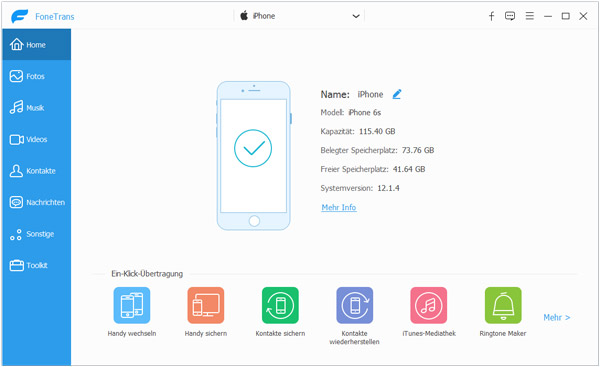
Schritt 2: iPhone Playlist überprüen
Navigieren Sie links in der Software zu „Musik“ > „Playlists“. In der Zwischenzeit können Sie verschiedene Wiedergabelisten auf iPhone in der Software sehen. So können Sie alle Lieder in der Playlist überprüfen und abspielen. Klicken Sie auf das Lied mit dem Rechtsklick und Sie können auch ID3-Tags lesen und kopieren.
Schritt 3: iPhone Playlist löschen
Wählen Sie eine Playlist aus und klicken Sie darauf mit dem Rechtsklick. Wählen Sie die „Playlist löschen“-Option. Und bestätigen Sie am Popup-Fenster „JA“, um die ausgewählte Playlist permanent zu entfernen. Allerdings werden die Songs nicht gelöscht.

In der Software können Sie neue iPhone Playlist erstellen und iPhone Playlist auf PC übertragen.
Darüber hinaus können Sie iTunes-Mediathek in der Software verwalten. Gehen Sie zu „Toolkit“ und wählen Sie „iTunes-Mediathek“. Wenn Sie Wiedergabeliste vom iPhone auf iTunes übertragen, können Sie die Funktion „Gerät auf iTunes synchronisieren“ verwenden.
Fazit
Haben Sie sich jetzt schon über die Methode zum Löschen der iPhone Playlist informiert? In der Tat empfehle ich Ihnen das Tool FoneTrans iOS Transfer herzlich. Mit nur einfach diesem Tool können Sie fast alle Dateien am iPhone und iPad, iPod touch verwalten. Sie können verschiedene Dateien wie Musik, Fotos, Videos, Kontakte zwischen iPhone und PC und iOS-Geräten synchroniseren, iPhone Nachrichten sichern.
 Schreiben Sie hier den ersten Kommentar!
Schreiben Sie hier den ersten Kommentar!